
Minecraft 1.8 introduserte en ny funksjonskartfunksjon: muligheten til å låse kartets vanskelighetsgrad permanent. Selv om det er en fin måte å oppmuntre deg til å spille uten å jukse, er det også frustrerende hvis vanskeligheten er låst i en setting du ikke vil ha. Les videre når vi viser deg hvordan begge endrer innstillingen permanent og låser den opp.
Hva er vanskelighetslåsen?
Sjansen er at hvis du har funnet denne artikkelen via søk, vet du nøyaktig hva vanskelighetslåsen er, og du er klar til å bli kvitt den. For å få alle andre opp i fart: vanskelighetslåsen er en funksjon introdusert i Minecraft 1.8 som lar spillere permanent låse vanskelighetsinnstillingen til et ikke-cheat-aktivert overlevelsesspill.
Funksjonen ble introdusert etter at spillerne ba om det, da det forhindrer deg i å endre vanskeligheten for å unnslippe en hårete situasjon. Dermed, hvis du setter spillet til å overleve, ingen jukser og vanskelige vanskeligheter, kan du ikke snu spillets vanskelighetsgrad på hatten for å redde deg selv (for eksempel å gjøre det til "Fredelig" vanskeligheter med å tvinge alle monstrene despawn etter at du befinner deg håpløst fortapt og sulter i en forlatt mineskaft).
Som standard er ikke spillproblemet låst, men du kan finne innstillingen for å gjøre det ved å trykke på “ESC” -tasten for å trekke opp innstillingsmenyen og deretter navigere til undermenyen “Alternativer”.
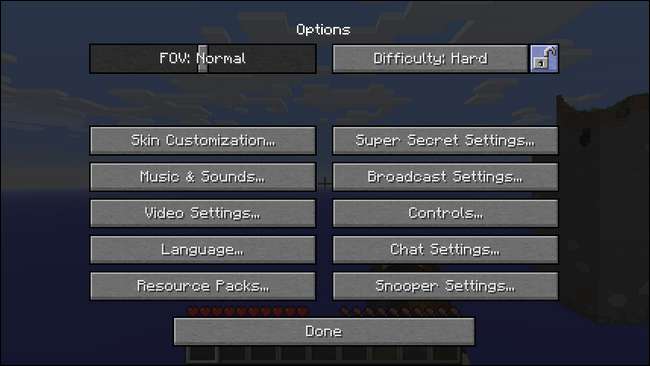
Vanskelighetslåsen (sett i blått over) er plassert rett ved siden av vanskelighetsvalget. Når du trykker på den låseknappen og bekrefter valget, kan vanskelighetsgraden for kartet ikke endres med innstillingene i menyen, og kan bare endres ved å enten aktivere spillfusk gjennom et slags bakdørstriks eller ved å redigere den faktiske spillfilen. La oss ta en titt på begge metodene nå.
Endre vanskeligheter med LAN-triks
Hvis du bare vil endre vanskelighetsinnstillingen og ikke bryr deg om du faktisk låser opp den, er det et lite triks som er avhengig av å åpne spillet ditt for spill på det lokale LAN. Det spiller ingen rolle om du faktisk ikke spiller med en annen person (eller om det til og med er en annen datamaskin i nettverket ditt). Når du åpner et spill for LAN-spill, får du muligheten til å både endre spillmodus (f.eks. Survival til Creative) og evnen til å slå cheats på og av.
La oss først se på vanskelighetsgraden i testverdenen vår.

For øyeblikket er den satt til "Hard" og låst. Det er ingen måte å endre alternativene med menyene i spillet, og å klikke på enten låsikonet eller knappene for valg av vanskeligheter gir ingen resultater. Det er på tide å trave ut det gamle åpne-for-LAN-trikset for å jobbe rundt låsen.
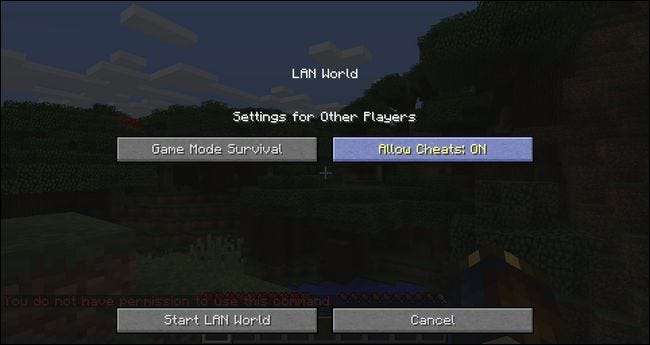
For å gjøre det, trykk på "ESC" -tasten for å trekke opp innstillingsmenyen, klikk på "Åpne for LAN", og velg deretter "Tillat cheats: ON" som vist i skjermbildet ovenfor når LAN-spillalternativene presenteres.
Når cheats er aktivert, kan du bruke konsollkommandoer til å endre vanskelighetsinnstillingen til tross for låsen. Gå tilbake til spillet og trykk på “T” -tasten for å trekke opp chatboksen / konsollen.
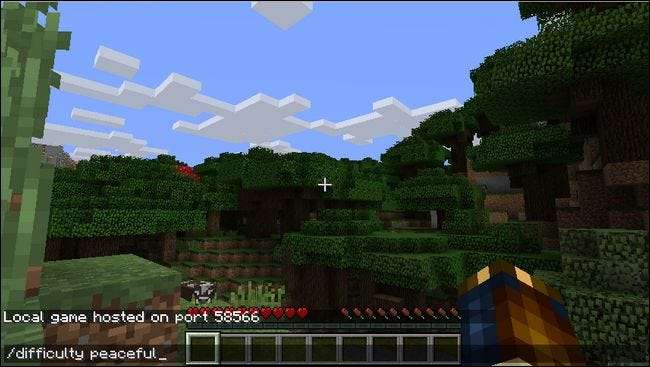
Skriv inn kommandoen "/ vanskeligheter fredelig" for å endre vanskelighetsgraden. (Betegnelsene for vanskelighetsgrader er henholdsvis "fredelig", "enkel" og "hard" eller "0", "1", "2".)
Nå når du ser i innstillingsmenyen igjen, vil du oppdage at vanskelighetsnivået er justert basert på kommandoparameteren for konsollen.

Vær imidlertid oppmerksom på at vanskelighetsinnstillingen fortsatt er låst. Utenom å åpne spillet ditt for LAN og aktivere cheats hver gang du starter spillet for å gjøre endringer du vil, vil du ikke kunne justere vanskelighetsgraden.
Hvis du bare vil gjøre en enkelt endring, for eksempel hvis du oppdager at du ikke liker det høyere vanskelighetsnivået og bare ønsker å ringe det tilbake permanent til et lavere nivå, er dette trikset perfekt og krever ingen programvare utenfor. endringen vil vare over tid, selv om du forlater spillet og mister den åpne-til-LAN-juksemodusen du aktiverte. Hvis du vil låse opp låsen (og ikke bare justere innstillingen bak kulissene med en konsollkommando), må du bruke et Minecraft-nivåredigeringsprogram.
Låse opp vanskelighetslåsen
Mens det tidligere skisserte trikset som ikke kreves ekstra programvare, sannsynligvis vil være tilstrekkelig for de fleste som bare ønsker å bytte vanskelighetsinnstillingen en gang, for de av dere som liker å justere vanskeligheter i farta uten å ty til kommandoer for juksekoder, så en mer permanent løsning er i orden.
I SLEKT: Hvordan bytte en Minecraft-verden fra overlevelse til kreativ til hardcore
For å gjøre permanente endringer i låsemodus må du redigere den faktiske spillfilen, level.dat. Du kan ikke bare slå filen i et tekstredigeringsprogram, siden Minecraft bruker en bestemt formatering kjent som Named Binary Tag (NBT). For å oppnå dette må vi ringe til et verktøy du kanskje husker fra en tidligere Minecraft-opplæring, Hvordan bytte en Minecraft-verden fra overlevelse til kreativ til hardcore , NBTExplorer.
NBTExplorer er en gratis plattform designet spesielt for redigering av Minecrafts NBT-baserte spillfiler. Du kan finne versjoner for Windows, Mac og Linux på NTBExplorer GitHub-siden eller les mer om det på den offisielle tråden på Minecraft-fora .
Merk: Selv om denne teknikken er veldig trygg og svært usannsynlig å ødelegge dataene dine, bestandig ta sikkerhetskopi av verdensdataene dine før du redigerer den. Hvis du ikke vet hvordan du gjør det, sjekk ut vår guide for å sikkerhetskopiere Minecraft-data her .
Last ned og kjør applikasjonen. Som standard ser det etter verdensdata i standard Minecraft-lagringsmappen, men hvis du vil redigere en lagring som ligger utenfor standardkatalogen, kan du alltid bla etter den ved å bruke kommandoen File -> Open for å finne filen.
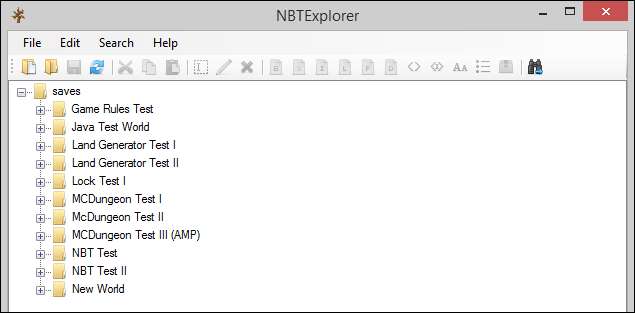
Testverdenen vår for denne opplæringen kalles, kreativt nok, “Lock Test I”. For å få tilgang til innstillingen for vanskelighetslåsen, utvider du både oppføringen for lagringsfilen du vil redigere og den påfølgende oppføringen for "level.dat" som vist på skjermbildet nedenfor.
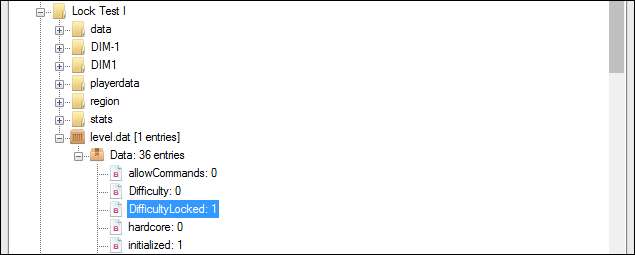
Oppføringen vi leter etter, blant de dusinvis som finnes i level.dat-filen, er helt øverst: "DifficultyLocked." Standardverdien er “0” eller ulåst; den skifter til “1” når du låser vanskelighetsinnstillingen i spillet.
For å låse opp vanskelighetsinnstillingen permanent, dobbeltklikker du bare på "DifficultyUnlocked" og redigerer "1" til "0". Når du er ferdig, må du lagre endringene via File-> Save (CTRL + S eller tilsvarende hurtigtast på systemet ditt). La oss laste spillet vårt opp og opp igjen og kontrollere vanskelighetsgraden.

Innstillingen for vanskelighetsvalg er ulåst, og vi kan endre vanskelighetsinnstillingen uten å bruke konsollkommando eller filredigering.
Har du et Minecraft-spørsmål stort eller lite? Send oss en e-post på [email protected], så gjør vi vårt beste for å svare på det.







